steam如何适配ns手柄 steam游戏怎么用ns手柄
更新时间:2024-04-18 11:53:06作者:xtang
在近年来的游戏市场中,随着Switch主机的崛起,NS手柄也逐渐成为了玩家们喜爱的游戏配件之一,对于很多玩家来说,如何在Steam平台上适配NS手柄并正确使用它来玩游戏却是一个不太容易解决的问题。在这篇文章中我们将讨论如何在Steam游戏中适配NS手柄,并分享一些使用NS手柄玩Steam游戏的技巧和注意事项。通过这些方法,希望能帮助到那些想要在Steam平台上使用NS手柄的玩家们。
方法如下:
1.先把USB4.0蓝牙适配器插入台式电脑usb端口,如果是笔记本就不需要用蓝牙适配器。
打开windows界面,点击设备。再蓝牙和其他设备中,打开蓝牙功能开关,点击添加蓝牙。
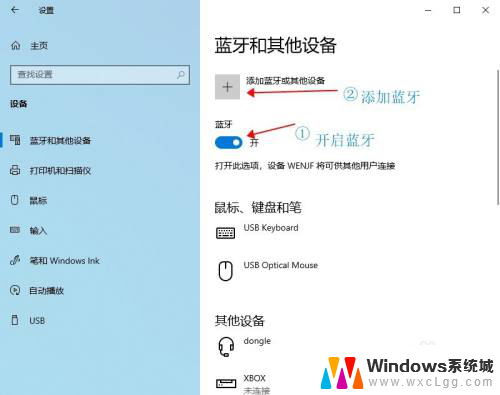
2.操作NS手柄进入蓝牙连接模式,在添加设备界面,鼠标选择:蓝牙。
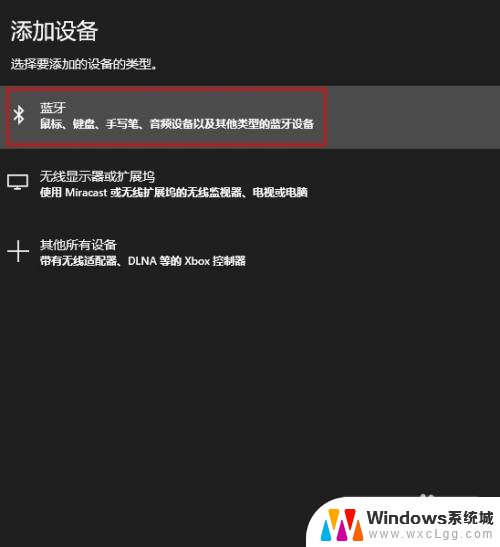
3.搜索出来的NS手柄,选中手柄。
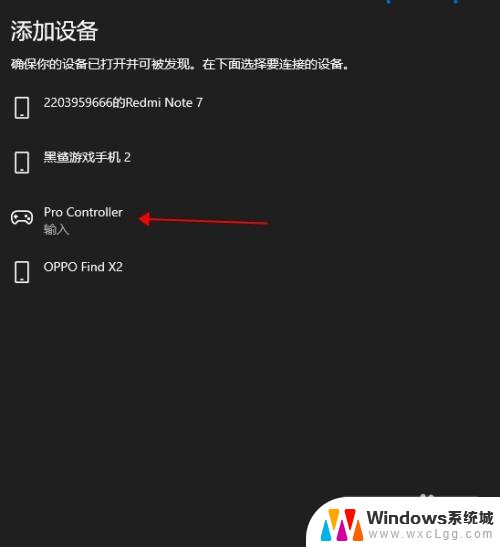
4.连接成功后,点击【已完成】。
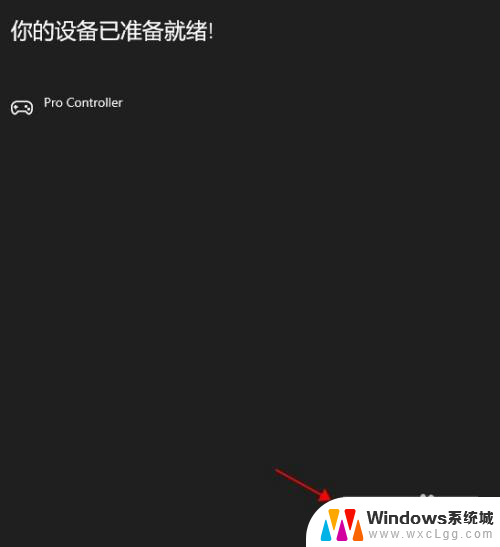
5.在蓝牙和其他设备中,可以查看已经连接上的设备。
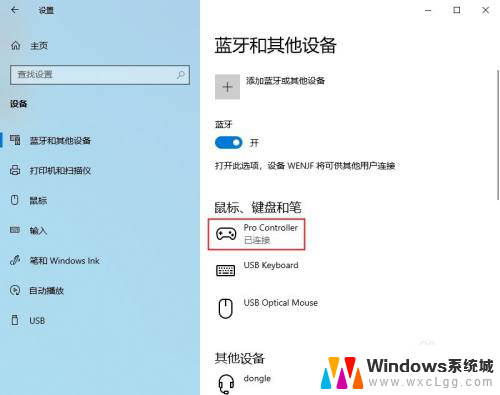
6.如果NS手柄断开连接,就需要重新删除连接记录。按照上面的步骤再次操作一次,重启steam平台。
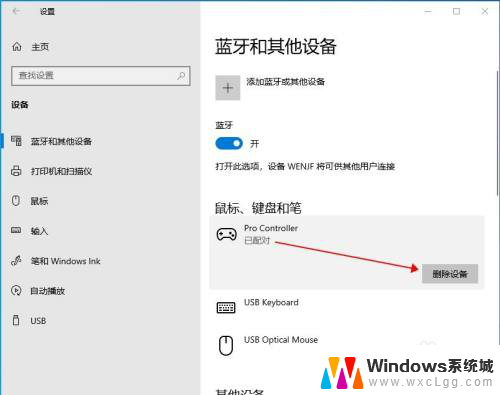
以上就是如何让Steam适配NS手柄的全部内容,如果你遇到这个问题,可以按照我的方法来解决,希望对大家有所帮助。
steam如何适配ns手柄 steam游戏怎么用ns手柄相关教程
-
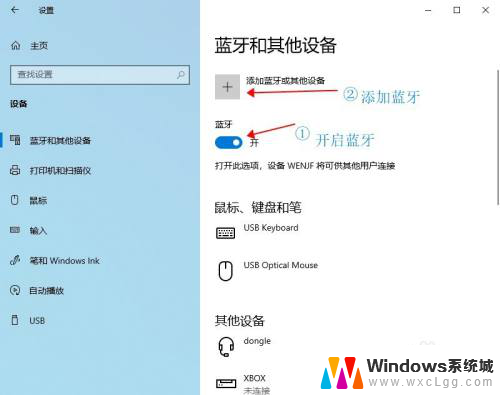 steam ns pro手柄设置 如何在steam上使用ns手柄游玩
steam ns pro手柄设置 如何在steam上使用ns手柄游玩2024-01-30
-
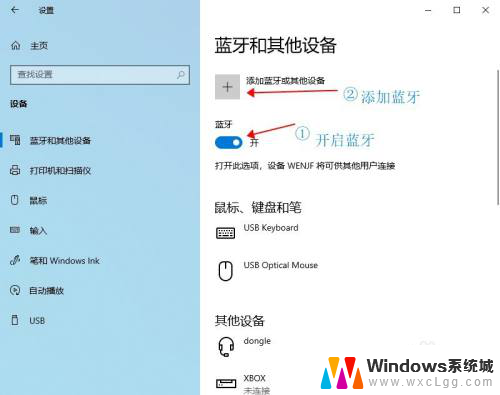 ns手柄怎么连电脑 ns手柄如何连接steam玩游戏
ns手柄怎么连电脑 ns手柄如何连接steam玩游戏2024-02-14
-
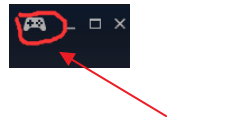 怎么用手柄打开steam大屏幕模式 steam手柄连接教程
怎么用手柄打开steam大屏幕模式 steam手柄连接教程2024-04-07
-
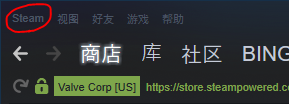 steam能用手柄吗 steam怎么连接手柄电脑
steam能用手柄吗 steam怎么连接手柄电脑2023-09-10
-
 任天堂pro手柄怎么连接switch switchpro手柄如何连接ns
任天堂pro手柄怎么连接switch switchpro手柄如何连接ns2024-06-22
-
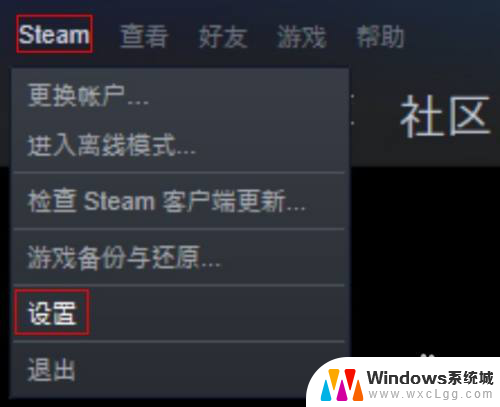 手柄怎么连接电脑steam steam平台手柄无法识别怎么办
手柄怎么连接电脑steam steam平台手柄无法识别怎么办2024-07-19
电脑教程推荐
- 1 固态硬盘装进去电脑没有显示怎么办 电脑新增固态硬盘无法显示怎么办
- 2 switch手柄对应键盘键位 手柄按键对应键盘键位图
- 3 微信图片怎么发原图 微信发图片怎样选择原图
- 4 微信拉黑对方怎么拉回来 怎么解除微信拉黑
- 5 笔记本键盘数字打不出 笔记本电脑数字键无法使用的解决方法
- 6 天正打开时怎么切换cad版本 天正CAD默认运行的CAD版本如何更改
- 7 家庭wifi密码忘记了怎么找回来 家里wifi密码忘了怎么办
- 8 怎么关闭edge浏览器的广告 Edge浏览器拦截弹窗和广告的步骤
- 9 windows未激活怎么弄 windows系统未激活怎么解决
- 10 文件夹顺序如何自己设置 电脑文件夹自定义排序方法